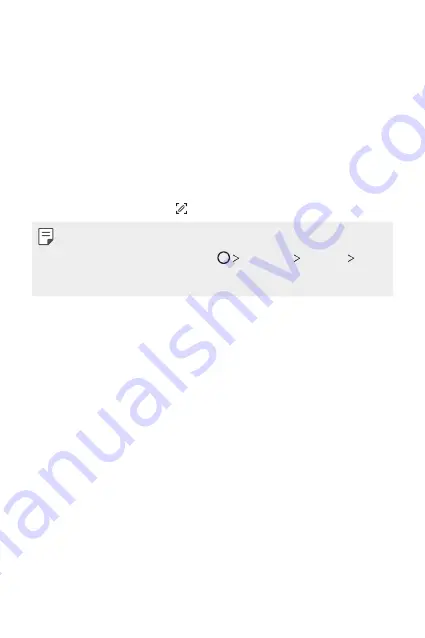
Basisfuncties
62
Screenshot maken
U kunt screenshot van het huidige weergegeven scherm maken.
Via een snelkoppeling
Houd de knoppen Aan/Uit/Vergrendelen en Volume lager (-) minstens twee
seconden tegelijk ingedrukt.
•
Screenshots kunnen via de map
Screenshots
in
Galerij
worden bekeken.
Via
Op het scherm waarvan u een schermafbeelding wilt maken, sleept u de
statusbalk omlaag en tikt u op .
•
Wanneer het scherm is uitgeschakeld of vergrendeld, kunt u
openen door tweemaal op de knop Volume hoger (+) te drukken. Om
deze functie te gebruiken, tikt u op
Instellingen
Algemeen
Sneltoetsen
en schakel aan
Open de
.
•
Zie
Notities op een schermafbeelding schrijven
voor details.
Tekst invoeren
Selecteren met het Smart keyboard
U kunt het Smart keyboard gebruiken om tekst in te voeren en te bewerken.
Met het Smart keyboard kunt u tekst bekijken terwijl u deze tikt zonder dat u
tussen het scherm en een conventioneel toetsenbord hoeft te schakelen. Zo
kunt u tijdens het typen eenvoudig fouten vinden en corrigeren.
Summary of Contents for LM-Q710EM
Page 15: ...Custom designed Features 01 ...
Page 34: ...Basic Functions 02 ...
Page 71: ...Useful Apps 03 ...
Page 110: ...Settings 04 ...
Page 137: ...Appendix 05 ...
Page 170: ...Fonctionnalités personnalisées 01 ...
Page 189: ...Fonctions de base 02 ...
Page 226: ...Applications utiles 03 ...
Page 266: ...Paramètres 04 ...
Page 293: ...Annexe 05 ...
Page 323: ...Maßgeschneiderte Funktionen 01 ...
Page 342: ...Grundlegende Funktionen 02 ...
Page 379: ...Nützliche Apps 03 ...
Page 418: ...Einstellungen 04 ...
Page 445: ...Anhang 05 ...
Page 475: ...Funzioni personalizzate 01 ...
Page 494: ...Funzioni di base 02 ...
Page 531: ...App utili 03 ...
Page 570: ...Impostazioni 04 ...
Page 597: ...Appendice 05 ...
Page 628: ...Speciaal ontworpen functies 01 ...
Page 647: ...Basisfuncties 02 ...
Page 684: ...Nuttige apps 03 ...
Page 723: ...Instellingen 04 ...
Page 750: ...Appendix 05 ...
Page 766: ......
















































